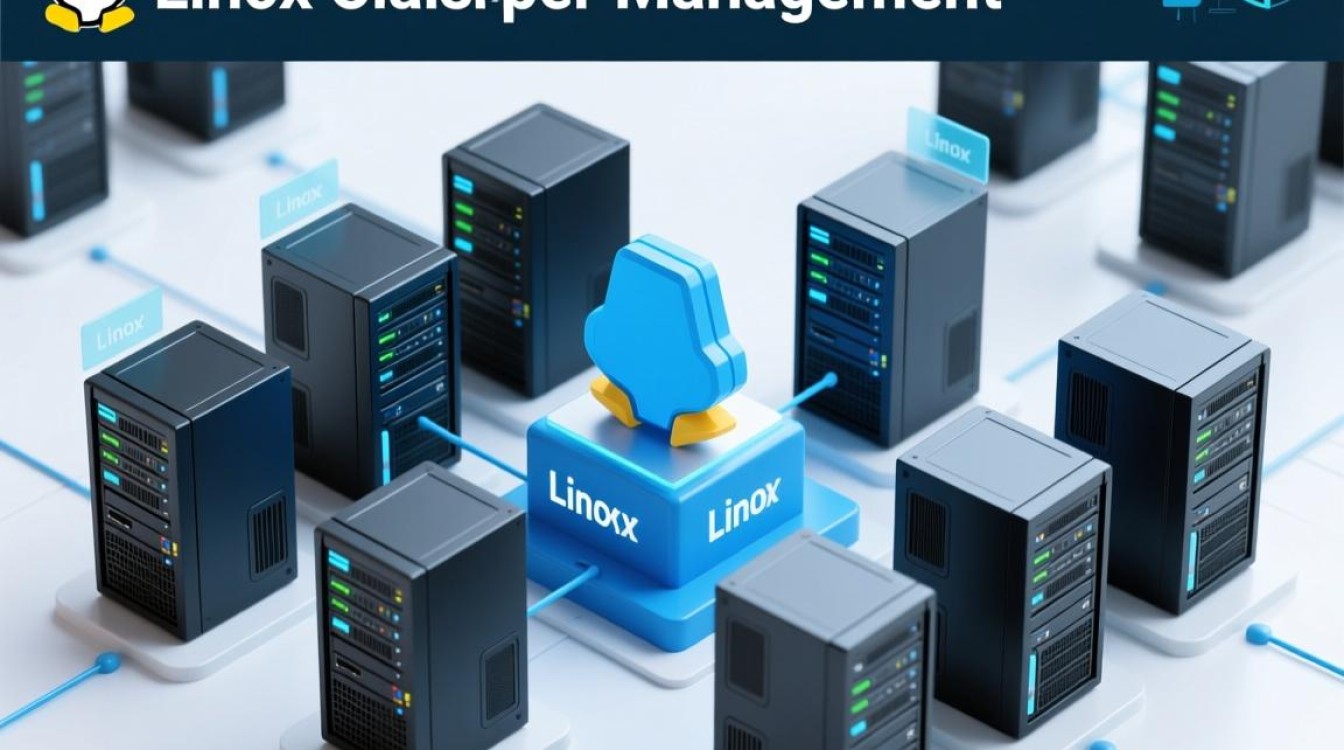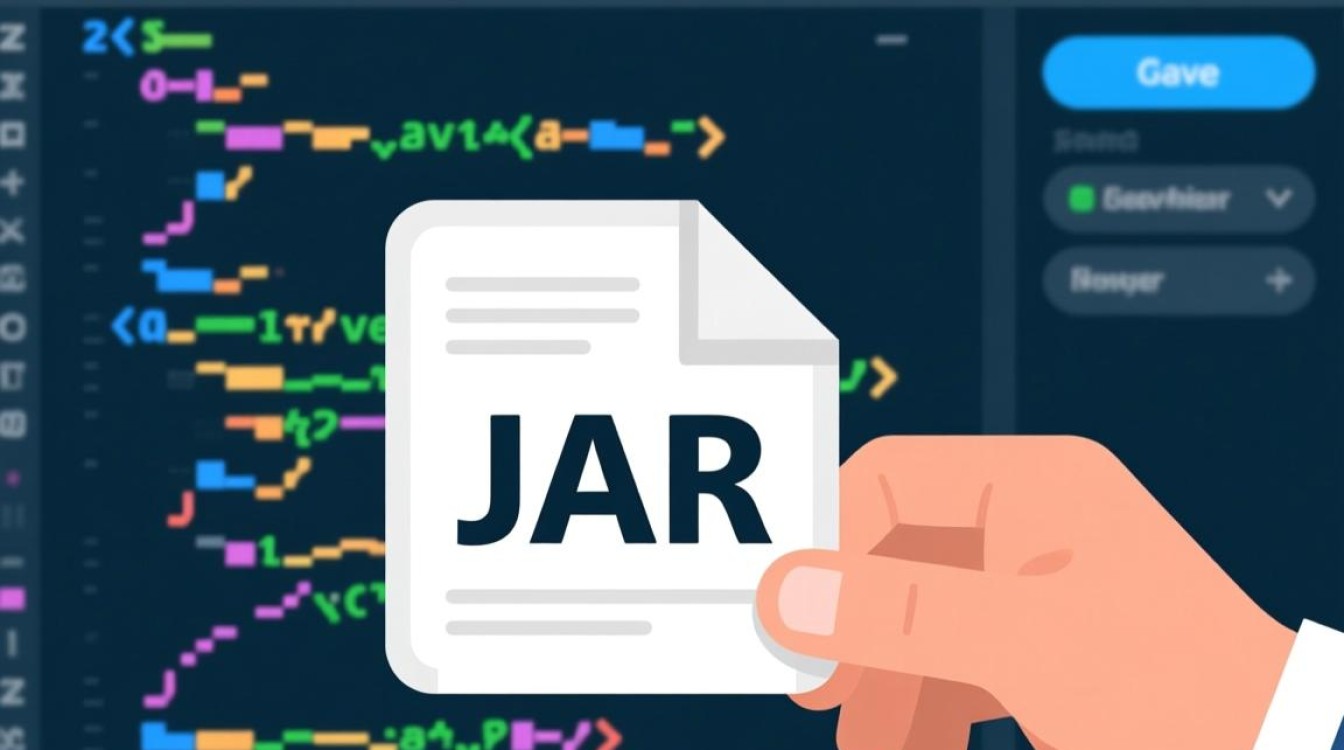Linux环境下Docker下载与安装指南
Docker简介与Linux环境准备
Docker作为开源的容器化平台,通过轻量级虚拟化技术实现了应用程序的快速部署和环境一致性,已成为现代软件开发和运维的核心工具,在Linux系统中,Docker的安装需满足一定的系统要求,以确保稳定运行。

检查Linux发行版版本,Docker支持主流发行版如Ubuntu(18.04+)、CentOS(7+)、Debian(9+)等,可通过uname -a或cat /etc/os-release命令确认系统信息,确保系统内核版本不低于3.10,可通过uname -r验证,建议以root用户或具有sudo权限的用户进行操作,避免权限不足导致的安装失败。
在安装前,需更新系统包列表并安装必要的依赖工具,以Ubuntu为例,执行sudo apt update && sudo apt upgrade -y,然后安装ca-certificates、curl、gnupg、lsb-release等工具;对于CentOS系统,可通过sudo yum update -y更新,并安装yum-utils、device-mapper-persistent-data、lvm2等依赖,这些工具为Docker的下载和配置提供基础支持。
Docker官方下载方式
Docker提供了多种下载渠道,其中官方推荐的方式最为稳定可靠,用户可通过Docker官方仓库或命令行直接下载,具体步骤如下:
添加Docker官方GPG密钥
为确保下载的软件包完整性,需先添加Docker的官方GPG密钥,执行以下命令:
curl -fsSL https://download.docker.com/linux/ubuntu/gpg | sudo gpg --dearmor -o /usr/share/keyrings/docker-archive-keyring.gpg
该命令会从Docker官方服务器获取密钥,并存储到系统的keyring目录中。
添加Docker软件源
根据Linux发行版选择对应的软件源,以Ubuntu为例:
echo "deb [arch=$(dpkg --print-architecture) signed-by=/usr/share/keyrings/docker-archive-keyring.gpg] https://download.docker.com/linux/ubuntu $(lsb_release -cs) stable" | sudo tee /etc/apt/sources.list.d/docker.list > /dev/null
对于CentOS系统,需使用yum-config-manager添加源:
sudo yum-config-manager --add-repo https://download.docker.com/linux/centos/docker-ce.repo
安装Docker Engine
添加软件源后,即可通过包管理器安装Docker,Ubuntu系统使用apt:

sudo apt update && sudo apt install -y docker-ce docker-ce-cli containerd.io
CentOS系统则使用yum:
sudo yum install -y docker-ce docker-ce-cli containerd.io
安装完成后,通过sudo systemctl start docker启动服务,并使用sudo systemctl enable docker设置开机自启。
验证Docker安装与基础配置
安装完成后,需验证Docker是否正常运行,执行docker --version检查版本信息,或运行docker run hello-world测试容器功能,若输出“Hello from Docker!”,则表示安装成功。
为避免每次使用Docker命令时输入sudo,可将当前用户添加到docker用户组:
sudo usermod -aG docker $USER
执行后需重新登录或使用newgrp docker使配置生效,建议配置Docker镜像加速器,以提高国内下载速度,编辑/etc/docker/daemon.json文件,添加以下内容:
{
"registry-mirrors": ["https://<镜像加速器地址>"]
}
常见的镜像加速器包括阿里云、网易云等,用户可注册后获取专属加速地址,配置完成后,重启Docker服务:sudo systemctl restart docker。
Docker常见问题与解决方案
在Docker下载和安装过程中,可能会遇到一些常见问题,以下是典型问题及解决方法:
依赖包冲突或版本不兼容
若安装时提示依赖冲突,可尝试清理旧版本包(如docker、docker-client、docker-common),然后重新安装,对于CentOS系统,若yum报错,可执行sudo yum clean all清理缓存。

GPG密钥验证失败
若添加GPG密钥时提示连接超时或验证失败,可能是网络问题,建议切换为国内镜像源或检查网络连接,也可尝试手动下载密钥文件并导入。
容器启动失败
若docker run命令报错,可能是Docker服务未启动或权限不足,可通过sudo systemctl status docker检查服务状态,并确认用户是否已加入docker用户组。
镜像下载缓慢
若Docker Hub镜像下载速度慢,可配置镜像加速器(如前文所述),或使用第三方镜像仓库(如阿里云、Harbor等),可通过docker pull命令指定镜像标签,避免下载不必要的大版本。
Docker的日常维护与更新
为保持Docker的稳定性和安全性,需定期更新软件版本,Ubuntu系统可通过sudo apt upgrade docker-ce更新,CentOS系统使用sudo yum update docker-ce,更新前建议备份重要容器和镜像数据,避免数据丢失。
可通过docker system df查看磁盘使用情况,定期清理无用的镜像、容器和缓存:
docker image prune -a # 清理所有未使用的镜像 docker container prune # 清理所有停止的容器
这些操作能有效释放磁盘空间,提升系统性能。
在Linux系统中下载和安装Docker是容器化应用开发的基础步骤,通过官方渠道下载、正确配置依赖和镜像源,可有效避免安装过程中的常见问题,安装完成后,验证功能、优化权限和定期维护能确保Docker长期稳定运行,掌握Docker的基础操作,将为后续的容器化部署、微服务架构搭建等场景打下坚实基础,助力开发者高效构建和管理现代化应用。